L’automatisation de scripts PowerShell pour une exécution planifiée requiert une configuration spécifique. Il ne suffit pas de programmer une tâche, car l’exécution directe dans PowerShell n’est pas automatique. Si, au lieu d’automatiser, vous souhaitez lancer vos scripts PowerShell à l’aide de raccourcis clavier, c’est possible, bien qu’avec quelques limitations mineures.
Lancer des scripts PowerShell via des raccourcis clavier
Pour commencer, vous avez besoin de votre script PowerShell. Créez-le et enregistrez-le dans un endroit sûr où vous ne risquez pas de le supprimer accidentellement. Ensuite, sur votre bureau, effectuez un clic droit dans une zone vide et choisissez « Nouveau » puis « Raccourci ».
Dans le champ de l’emplacement, entrez la commande suivante, en veillant à remplacer « chemin-du-script » par le chemin d’accès complet vers votre script PowerShell:
%SystemRoot%system32WindowsPowerShellv1.0powershell.exe -ExecutionPolicy Bypass -File "chemin-du-script"
Par exemple :
%SystemRoot%system32WindowsPowerShellv1.0powershell.exe -ExecutionPolicy Bypass -File "C:UsersfatiwDesktoptoastNotification.ps1"
Cliquez sur « Suivant » et attribuez un nom à votre raccourci. Si vous le souhaitez, vous pouvez également modifier l’icône associée; par défaut, il utilise l’icône de PowerShell.
Une fois le raccourci créé, faites un clic droit dessus et sélectionnez « Propriétés ». Dans l’onglet « Raccourci », cliquez dans le champ « Touche de raccourci » et enregistrez le raccourci clavier désiré pour activer l’application.
Il vous suffit de choisir une lettre ou un chiffre. Les touches Ctrl + Alt sont ajoutées automatiquement et feront partie intégrante de votre raccourci clavier pour les applications.
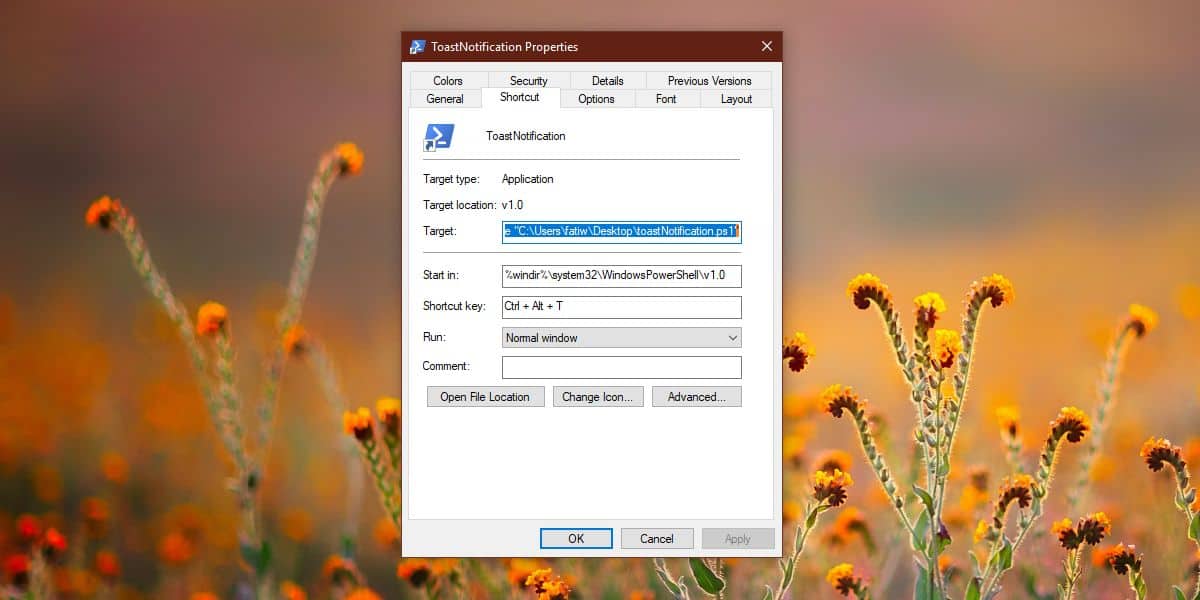
Votre script est maintenant exécutable via le raccourci que vous avez défini.
Limitations
Comme mentionné, cette méthode a quelques restrictions mineures. Le raccourci créé doit être placé sur le bureau ou ajouté au menu Démarrer. Si vous le déplacez vers un autre emplacement, par exemple un autre lecteur ou un sous-dossier, le raccourci clavier ne fonctionnera plus.
Le moyen le plus sûr est de conserver le raccourci sur le bureau. L’option « Épingler au menu Démarrer » ne semble pas toujours fonctionner et n’ajoute pas non plus le raccourci au dossier du menu Démarrer. Ce comportement pourrait dépendre du script utilisé pour le test, mais je vous encourage à essayer. Si l’ajout au menu Démarrer échoue, gardez votre raccourci sur le bureau.